¿Quieres mejorar esta pregunta? Actualice la pregunta para que esté en el tema de Ask Ubuntu.
Cerrado hace 7 años.
Mejorar esta pregunta
Estoy ejecutando Ubuntu Gnome 13.10 con Gnome 3.10. Mi problema es que cada vez que reinicio el sistema operativo, todas las extensiones de shell se desactivan. Lo extraño es que se mantienen sus configuraciones. Simplemente están apagados y tengo que volver a habilitarlos cada vez. ¿Cómo puedo hacerlos persistentes?
Gracias
Actualizar
Hoy se lanzó oficialmente Ubuntu 13.10 y después de actualizar, mi problema sigue ahí. Aquí está la información de mi sistema:
$ uname -a
Linux ubuntu-desktop 3.11.0-12-generic #19-Ubuntu SMP Wed Oct 9 16:20:46 UTC 2013 x86_64 x86_64 x86_64 GNU/Linux
¿Alguna idea?
Nota al margen – ¿Puede alguien decirme al menos si se almacenan los ajustes del estado de las extensiones (activar/desactivar)? He eliminado todas las extensiones
rm -r ~/.local/share/gnome-shell/extensions/*
rm -r /usr/share/gnome-shell/extensions/*
e instalé los que uso. Así que estoy pensando en crear un cronjob y habilitarlos todos cada vez que se inicia el sistema. Al menos hasta que encuentre cómo arreglar esto.
Mejor respuesta
Esto funciona en Gnome 3.8.4 y debería funcionar en versiones posteriores.
Configure todas las extensiones en las que desea estar.
Luego ejecute:
gsettings get org.gnome.shell enabled-extensions
Esto debería resultar en algo como
$ gsettings get org.gnome.shell enabled-extensions
['[email protected]', '[email protected]', '[email protected]']
Copie la salida y luego ejecute gnome-session-properties
Presione agregar y luego ingrese la salida de gsettings get org.gnome.shell enabled-extensions "['use... ...blogspot.com']" – Sin embargo, como se ha señalado amablemente, cambie get para set al ingresar en el cuadro de comando, como en la imagen a continuación. PONGA LAS COMILLAS DOBLES, DE LO CONTRARIO ESTO NO FUNCIONARÁ (si no está seguro, primero pruebe el comando en la terminal; si no se proporciona ningún comentario, funcionó).
EDITAR: Para versiones más nuevas sin gnome-session-properties , probablemente necesitará crear manualmente un archivo .desktop en ~/.config/autostart – algunas herramientas GUI pueden estar disponibles a través de Gnome Tweak Tool o similar.
Por ejemplo:
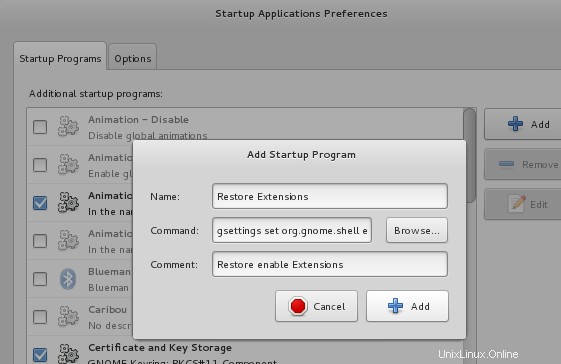
Luego, asegúrese de que esté activado:
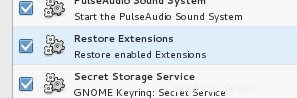
¡Ahora, cada vez que inicie sesión, debería ejecutar un comando para restaurar todas las extensiones!
Relacionado:¿Cómo deshabilitar la atenuación de la pantalla en 14.04?N.B. Si realiza cambios en sus extensiones activadas, será necesario actualizarlas.
Para automatizar este proceso, este script parece funcionar:
#!/bin/bash
active_extensions=$(gsettings get org.gnome.shell enabled-extensions)
autostart_file=$HOME/.config/autostart/restore-extensions.desktop
echo -e "Currently active extensions:ne[34m$active_extensionse[0m"
echo -e "[Desktop Entry]nType=Application" > $autostart_file
echo Exec=gsettings set org.gnome.shell enabled-extensions "$active_extensions" >> $autostart_file
echo -e "Hidden=falsenNoDisplay=falsenX-GNOME-Autostart-enabled=truenName=Restore ExtensionsnComment=Restore enabled extensions on login" >> $autostart_file
echo "Command to restore currently active extensions added to $HOME/.config/autostart/restore-extensions.desktop"
exit
Guarde el script en ~/.local/bin/extension-update , hágalo ejecutable (configúrelo en la ventana de propiedades del archivo o ejecute chmod +x ~/.local/bin/extension-update ) .
Luego, cada vez que ejecute extension-update , actualizará un archivo de inicio automático en ~/.config/autostart/restore-extensions.desktop (es probable que sea diferente una entrada de inicio automático diferente si creó una manualmente como se indicó anteriormente, por lo que si creó una manualmente, es posible que desee eliminarla) – puede verificar en gnome-session-properties para asegurarse.